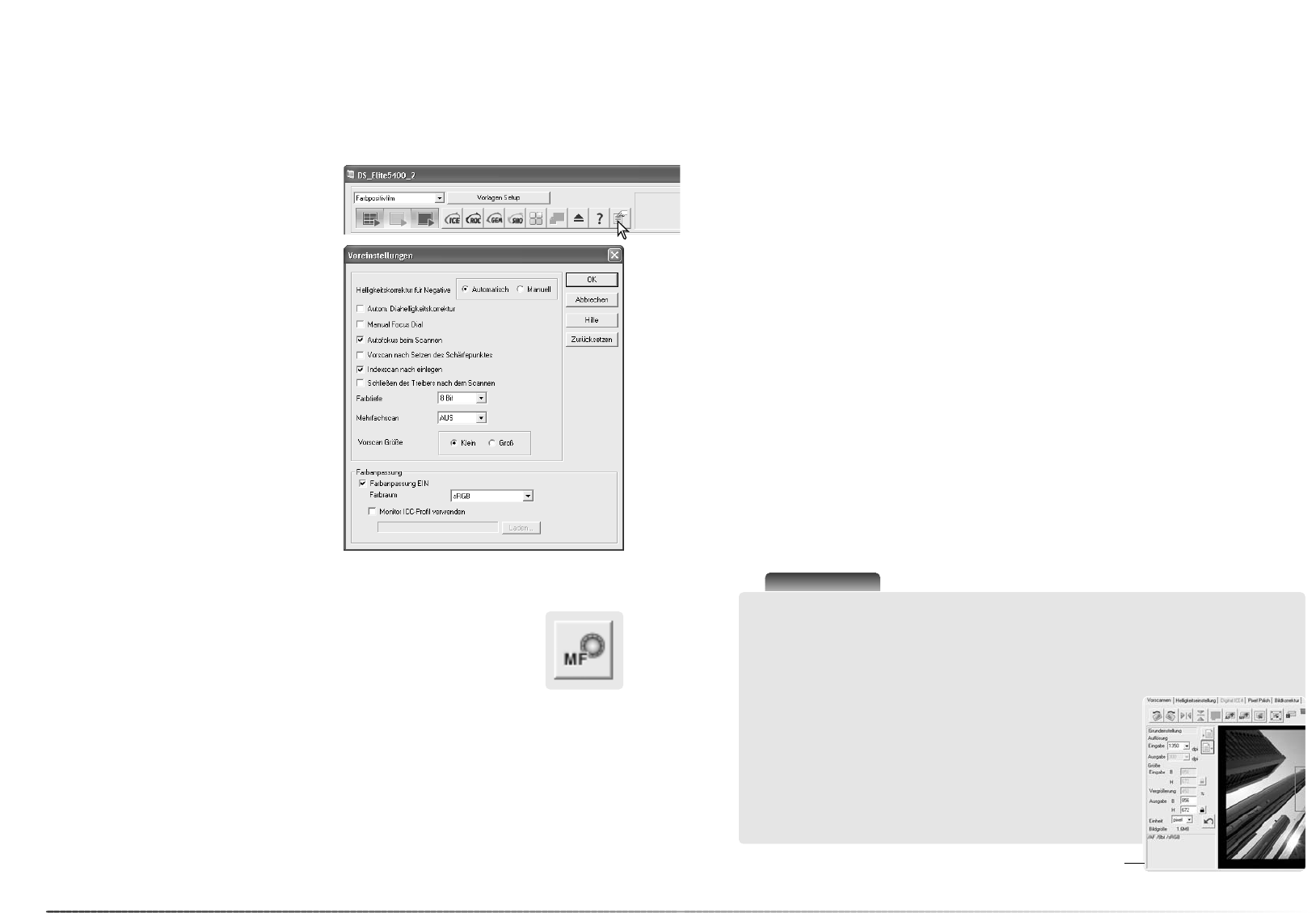Helligkeitskorrektur für Negative: Die auto-
matische Helligkeitskorrektur kompensiert die
Helligkeitsunterschiede der Negative. Die
manuelle Helligkeitskorrektur benutzt eine feste
Helligkeitseinstellung ohne Kompensation der
Belichtungsunterschiede des Films. Die manu-
elle Helligkeitskorrektur kann den Belichtungs-
unterschied von Belichtungsreihen darstellen.
Wenn die festgesetzte automatische Hellig-
keitskorrektur oder die Helligkeits-Bereichs-
auswahl (S. 45) aktiviert ist, muss die
Helligkeitskorrektur auf „Automatisch“ einge-
stellt sein.
Automatische Diahelligkeitskorrektur:
Aktiviert die automatischen Helligkeitskorrektur,
wenn Dias gescannt werden. Da der
Dichteumfang von Dias relativ einheitlich ist, ist
eine Helligkeitskorrektur für jedes einzelne Dia
oft überflüssig. Die automatische Helligkeits-
korrektur kann allerdings die Unterschiede
absichtlich unter- oder überbelichteter Dias
ausgleichen. Wenn die festgesetzte automatische Helligkeitskorrektur oder die Helligkeits-
Bereichsauswahl (S. 45) aktiviert ist, muss die automatische Diahelligkeitskorrektur aktiviert sein.
Manuelles Schärferad: Ermöglicht die Verwendung des manuellen Schärferads
am Scanner. Die Darstellung des „Manuelle Schärfekorrektur"-Buttons in der
Vorscan-Registerkarte ändert sich wenn diese Option aktiv ist.
Weitere Informationen hierzu finden Sie auf S. 44.
Ist diese Option aktiv, können die Autofokus- und Schärfepunkt-Funktion nicht
verwendet werden.
Autofokus beim Scannen: Diese Funktion aktiviert den Autofokus bei Vorscan und Hauptscan.
Bei Verwendung von Digital ICE, ROC und GEM wird die automatische Fokussierung beim
Scannen empfohlen. Der Autofokus beim Scannen erhöht die Scanzeit.
Vorscan nach Setzen des Schärfepunkt:es: Nachdem der Schärfepunkt mit der Schärfepunkt-
Funktion ermittelt wurde, erstellt der Scanner automatisch einen Vorscan wenn diese Option
aktiv ist. Auf S. 44 finden Sie weitere Informationen.
Indexscan nach einlegen: der Scanner erstellt automatisch einen Indexscan, sobald ein Film-
halter eingelegt wird.
4140
Scannen – Weiterführende Funktionen
Scannen – weiterführende Funktionen
Dieses Kapitel enthält Informationen über weitere Scanfunktionen der „DiMAGE Scan Utility“-
Software. Lesen Sie zum besseren Verständnis das Kapitel „Grundlagen des Scannens“ auf den
Seiten 26 bis 33.
Festlegen der Voreinstellungen
Klicken Sie im Hauptfenster auf den Vorein-
stellungen-Button, um die Dialogbox „Vorein-
stellungen“ zu öffnen.
Schließen des Treibers nach dem Scannen: Diese Funktion schließt die „DiMAGE Scan
Utility“-Software nach jedem Hauptscan, wenn das Programm aus anderen Bildbearbeitungs-
programmen heraus gestartet wird. Aktivieren Sie diese Funktion, wenn jeweils nur ein Bild zur
Bearbeitung gescannt werden soll. Deaktivieren Sie diese Funktion, wenn Sie mehrere Bilder erst
einscannen und diese später bearbeiten wollen.
Farbtiefe: Mit dieser Funktion können Sie die Farbtiefe des gescannten Bildes zwischen „8 Bit“,
„16 Bit“ und „16 Bit linear“ für jeden RGB-Kanal einstellen. Wenn „16 Bit linear“ eingestellt ist,
wird ein gescanntes Negativ auch als Negativ erscheinen, da keine Gammakorrektur vorge-
nommen wird. Bilder, die mit der Option „16 Bit“ oder „16 Bit linear“ gescannt wurden, können
nur als TIFF-Dateien gespeichert werden. Einige Bildbearbeitungsprogramme können Bilder mit
16 Bit Farbtiefe nicht öffnen (z.b Adobe Photoshop Elements 2.0).
Mehrfachscan: Diese Funktion verringert das Bildrauschen unter Zuhilfenahme von Mittelwerten
mehrerer Scanvorgänge. 2. 4, 8 und 16 Scanvorgänge können dabei vorgenommen werden. Je
mehr Scanvorgänge gewählt werden, desto geringer ist das Bildrauschen und desto länger dau-
ert der gesamte Scanvorgang.
Vorscan-Größe: Einstellen der Größe des Vorscan-Bildes.
Farbanpassung: Mit dieser Funktion können Sie die Farbreproduktion und ICC-Profile anpas-
sen. Weitere Informationen hierzu erhalten Sie in dem Abschnitt „Farbanpassung“ auf der Seite
65.
„OK“-Button: Die Veränderungen werden übernommen und die Dialogbox wird geschlossen.
Abbrechen-Button: Stellt alle veränderten Einstellungen zurück und schließt die Dialogbox.
Hilfe-Button: Öffnet das Hilfe-Fenster.
Hinweis
Wenn die Option „Autofokus beim Scannen“ im Fenster „Voreinstellungen“ gewählt wurde,
benutzt das Autofokus-System die Mitte des Bildes, um den Fokus festzulegen. Dies führt im
Normalfall bei glatter Filmoberfläche zu hervorragenden Scanergebnissen. Falls der Film
gewellt oder verzogen ist, kann der Scanner mittels des Autofokus-Schärfepunktes oder mit
der manuellen Fokusfunktion scharfgestellt werden (S. 44).
Die beim Scannen aktiven Voreinstellungen werden in der Vorscan-
Registerkarte angezeigt. Die Anzeige der Voreinstellungen befin-
det sich unterhalb des Einstellungsfeldes.
Die Verwendung von Autofokus, manuellem Schärferad, auto-
matischer Belichtung, Mehrfachscan und Farbanpassung wird
angezeigt.
Bei eingeschalteter Farbanpassung wird der Ausgabefarbraum
oder das Monitorprofil angezeigt.
Anzeige der Voreinstellungen